GIF-tiedostot ovat hauskin ja suosituin tapa olla vuorovaikutuksessa Twitterissä. Asiattomille GIF-tiedostot ovat lyhyitä animoituja videoleikkeitä, joita voit käyttää visuaaliseen vuorovaikutukseen. Twitterissä on oma GIF-hakukone, joka tekee sopivien GIF-tiedostojen etsimisestä ja lähettämisestä helppoa. Jos kuitenkin aiot ladata suosikki GIF-tiedostoja Twitteristä, ei ole helppoa tapaa tehdä niin. Ottaen huomioon GIF-tiedostojen suosion Twitterissä, voit odottaa yrityksen virtaviivaistavan GIF-latausprosessia. Mutta näin ei ole. No, älä huoli, sillä olemme täällä yksinkertaisen oppaan kanssa GIF-tiedostojen lataamiseen Twitteristä eri alustoilla.
Lataa GIF Twitteristä (2023)
Jos haluat ladata suosikki-GIF-kuvasi Twitteristä, sinun on käytettävä kolmannen osapuolen verkkosivustoja ja sovelluksia. Itse prosessi ei ole monimutkainen. Aluksi se saattaa tuntua pelottavalta, mutta sinun tarvitsee vain vierailla verkkosivustolla ja noudattaa muutamaa vaihetta saadaksesi työ valmiiksi. Jatka lukemista saadaksesi tietää, kuinka voit ladata suosikki GIF-kuvasi Twitteristä Windows-, macOS-, iOS-ja Android-laitteilla. Voit navigoida artikkelissa alla olevan taulukon avulla alustastasi riippuen.
Huomaa: Aiemmin sinun piti ladata GIF videotiedostona ja sitten muuntaa video GIF-muotoon käyttämällä työkaluja, kuten ezGIF tai Cloud Convert. Mutta sinun ei enää tarvitse tehdä sitä, sillä olemme suositelleet verkkosivustoja ja sovelluksia, joiden avulla voit ladata GIF-tiedostoja suoraan Twitteristä.
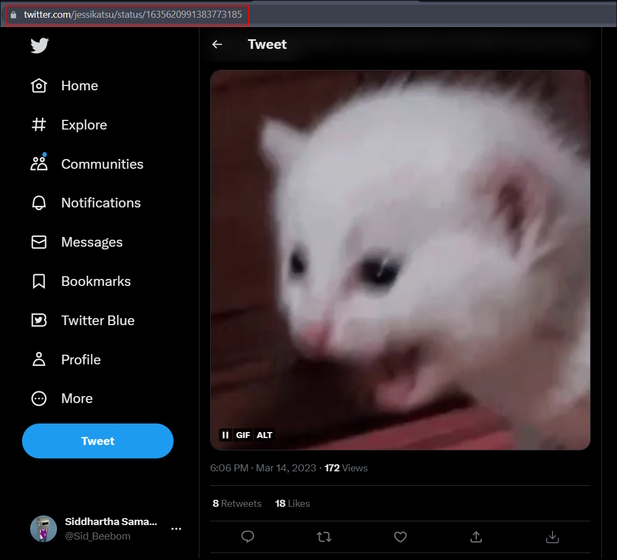 Sisällysluettelo
Sisällysluettelo
GIF-tiedostojen tallentaminen Twitteristä Webissä/työpöydällä
Jos käytät Twitteriä Macin tai Windows PC:n kautta, voit käyttää kolmannen osapuolen apua. verkkosivustoja sekä selainlaajennuksia GIF-tiedostojen lataamiseen. Joten katsotaanpa työkaluja, joilla voit ladata Twitter GIF:n työpöydän verkkoselaimen kautta.
1. Kolmannen osapuolen verkkosivustojen käyttäminen
Tapa 1: RedKetchup.io
RedKetchup on monipuolinen verkkosivusto, jonka avulla voit tallentaa Twitterin GIF-tiedostoja työpöydällesi. RedKetchupin avulla voit ladata GIF-kuvien lisäksi myös kuvia ja videoita Twitteristä. Voit jopa tallentaa Twitterin GIF-tiedostoja MP4-tiedostoina. Voit ladata useita medialiitteitä sosiaalisen median alustalta myös zip-tiedostomuodossa. Sen lisäksi, että RedKetchup on yksinkertainen Twitter GIF-latausohjelma, se tarjoaa myös lukuisia kuvatyökaluja, animaatiotyökaluja ja kuvaketyökaluja. Lataa kuitenkin GIF-tiedostoja Twitteristä verkkoselaimessa seuraavasti:
Kirjaudu Twitter-tilillesi Windows-tai macOS-työpöydällä haluamallasi verkkoselaimella. Avaa ladattava GIF ja kopioi twiitin URL-osoite. Siirry sitten RedKetchup.io-sivustolle (vierailu), jota voi käyttää ilmaiseksi, mutta joka sisältää joitain mainoksia.. Liitä kopioitu linkki verkkosivun Tweet-linkki-tekstikenttään ja napsauta sitten Twitter-logo-painiketta. 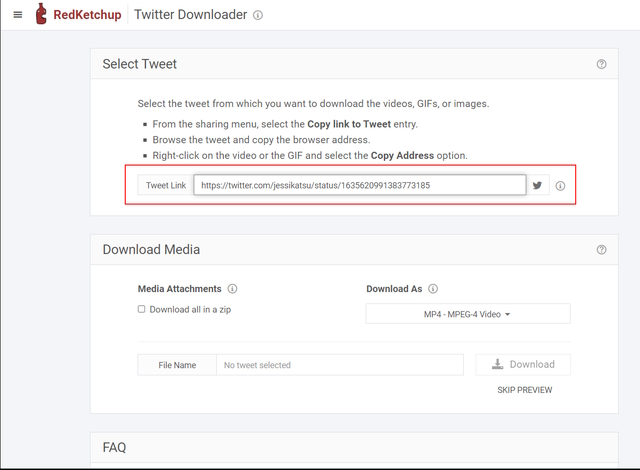 Muutaman sekunnin käsittelyn jälkeen näet valitsemasi medialiitteen”Lataa media”-osiossa. Valitse GIF-animoitu GIF-vaihtoehto tämän näytön Lataa GIF-muodossa-valikosta. Napsauta sitten oikeassa alakulmassa olevaa Lataa-painiketta alla olevan kuvakaappauksen mukaisesti.
Muutaman sekunnin käsittelyn jälkeen näet valitsemasi medialiitteen”Lataa media”-osiossa. Valitse GIF-animoitu GIF-vaihtoehto tämän näytön Lataa GIF-muodossa-valikosta. Napsauta sitten oikeassa alakulmassa olevaa Lataa-painiketta alla olevan kuvakaappauksen mukaisesti. 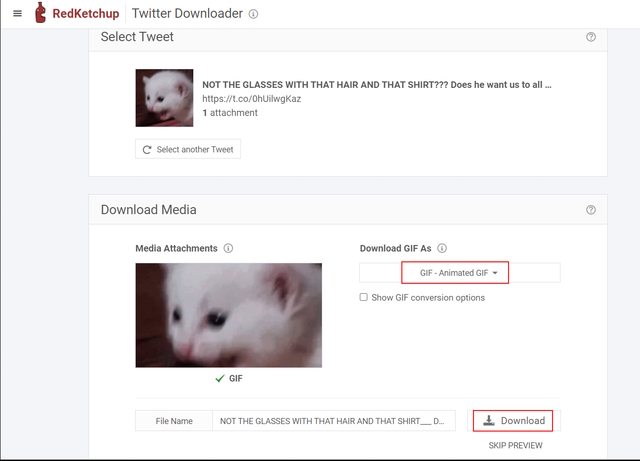 Tämä käynnistää latausprosessin ja vie sinut lopulliseen latausikkunaan. Tässä ikkunassa näet GIF:n kehysten määrän, GIF:n keston, mitat, tiedostonimen, tiedoston koon ja muita tietoja. Napsauta Lataa-painiketta uudelleen vasemmassa yläkulmassa tallentaaksesi GIF-tiedoston paikallisesti tietokoneellesi.
Tämä käynnistää latausprosessin ja vie sinut lopulliseen latausikkunaan. Tässä ikkunassa näet GIF:n kehysten määrän, GIF:n keston, mitat, tiedostonimen, tiedoston koon ja muita tietoja. Napsauta Lataa-painiketta uudelleen vasemmassa yläkulmassa tallentaaksesi GIF-tiedoston paikallisesti tietokoneellesi. 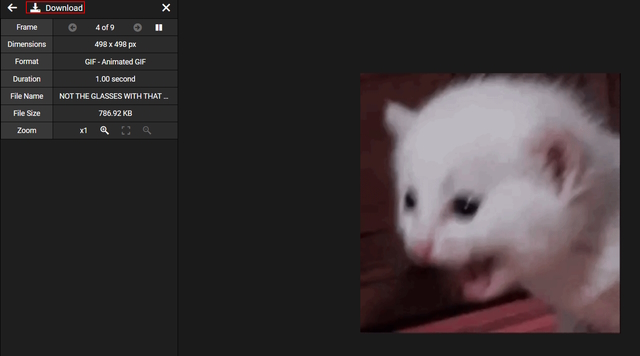 Ja voila! Olet ladannut GIF-tiedoston Twitter-sivustolta Mac-tai Windows-tietokoneellesi. Voit myös lisätä useita GIF-tweet-linkkejä verkkosivustolle ja ladata zip-kansion, jossa on kaikki haluamasi GIF-tiedostot. Tapa 2: Pienet SEO-työkalut Twitter GIF Downloader
Ja voila! Olet ladannut GIF-tiedoston Twitter-sivustolta Mac-tai Windows-tietokoneellesi. Voit myös lisätä useita GIF-tweet-linkkejä verkkosivustolle ja ladata zip-kansion, jossa on kaikki haluamasi GIF-tiedostot. Tapa 2: Pienet SEO-työkalut Twitter GIF Downloader
Small SEO Tools on toinen hyvä sivusto, jonka avulla voit ladata GIF-tiedostoja Twitteristä. Se on yksinkertainen ja vapaasti käytettävä verkkosivusto, jonka avulla voit ladata laadukkaita GIF-kuvia Twitteristä välittömästi ja tallentaa ne työpöydällesi. Jatka eteenpäin noudattamalla alla olevia ohjeita.
Kopioi vain twiitin URL-osoite ja GIF, jonka haluat ladata, ja käy Small SEO Tools-sivustolla käyttämällä tämä linkki. Liitä kopioitu linkki verkkosivuston”Anna videon URL-osoite“ -tekstiruutuun. Napsauta sitten Lataa Twitter GIF-painiketta . 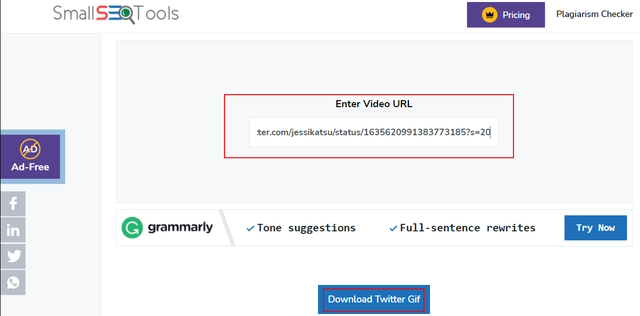 Sivusto käsittelee URL-osoitteen ja luo GIF-latauslinkin sekunneissa. Napsauta lopuksi Lataa-painiketta Kuva-/GIF-laatuvaihtoehdon vieressä alla olevan kuvan mukaisesti.
Sivusto käsittelee URL-osoitteen ja luo GIF-latauslinkin sekunneissa. Napsauta lopuksi Lataa-painiketta Kuva-/GIF-laatuvaihtoehdon vieressä alla olevan kuvan mukaisesti. 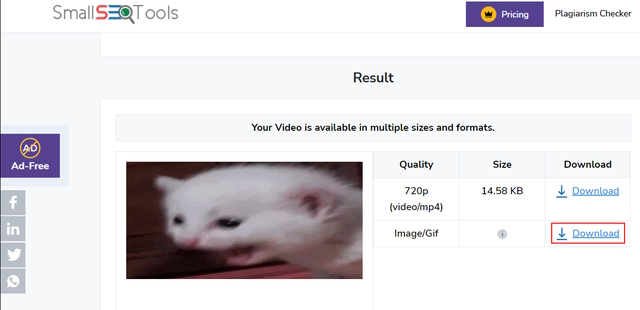
2. Twitter Media Assist Chrome-laajennus
Google Chrome tarjoaa useita laajennuksia, joiden avulla voit tehdä erilaisia asioita selaimessa, kuten ladata videoita ja GIF-tiedostoja Twitteristä. Testattaessa tämän oppaan työkaluja, huomiomme kiinnittänyt Chrome-laajennus on nimeltään Twitter Media Assist, ja se yksinkertaistaa huomattavasti GIF-tiedostojen lataamista Twitteristä. Seuraa alla olevia ohjeita saadaksesi lisätietoja tämän laajennuksen asentamisesta ja GIF-tiedoston tallentamisesta Twitteristä.
Siirry ensin Chromen verkkokauppaan ja tee haku Twitter Media Assistilla tai voit napsauta tätä linkkiä saadaksesi laajennuksen. Nyt sinun on napsautettava Lisää Chromeen-painiketta asentaaksesi laajennuksen.
Huomaa: vaikka laajennusta ei ole päivitetty lähes kahteen vuoteen, se toimii suunnitellusti ja sillä on myös paljon myönteisiä arvosteluja.
Kun työkalu on asennettu, sen käyttö on helppoa. Siirry vain twiittiin, jossa on GIF, jonka haluat ladata. Näet uuden latauskuvakkeen jakamiskuvakkeen vieressä. Napsauta vain Lataa-kuvaketta ladataksesi GIF Twitteristä työpöydällesi. Tämä Chrome-laajennus toimii itse asiassa myös Twitterissä lähetettyjen videoiden ja kuvien kanssa. 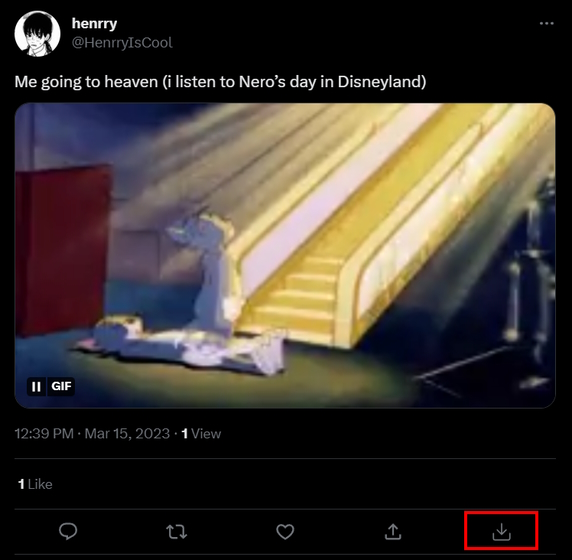 Huomaa kuitenkin, että Twitter Media Assist lataa GIF-tiedostot oletuksena sekä .gif-että .mp4-muodossa. Voit muuttaa tätä asetusta helposti. Napsauta osoitepalkin vieressä olevaa laajennuskuvaketta, napsauta sitten laajennuksen vieressä olevaa kolmen pisteen kuvaketta ja siirry Asetukset– -asetusvalikkoon.
Huomaa kuitenkin, että Twitter Media Assist lataa GIF-tiedostot oletuksena sekä .gif-että .mp4-muodossa. Voit muuttaa tätä asetusta helposti. Napsauta osoitepalkin vieressä olevaa laajennuskuvaketta, napsauta sitten laajennuksen vieressä olevaa kolmen pisteen kuvaketta ja siirry Asetukset– -asetusvalikkoon. 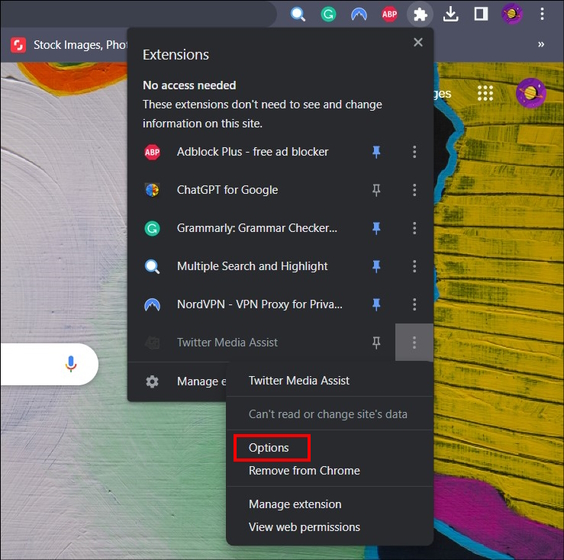 Laajennuksen asetuksista sinun on poistettava MP4-vaihtoehdon valinta Haluan tallentaa Twitter GIF-kehotteen . Tästä eteenpäin voit tallentaa vain GIF-tiedostoja Mac-tai Windows-tietokoneellesi.
Laajennuksen asetuksista sinun on poistettava MP4-vaihtoehdon valinta Haluan tallentaa Twitter GIF-kehotteen . Tästä eteenpäin voit tallentaa vain GIF-tiedostoja Mac-tai Windows-tietokoneellesi. 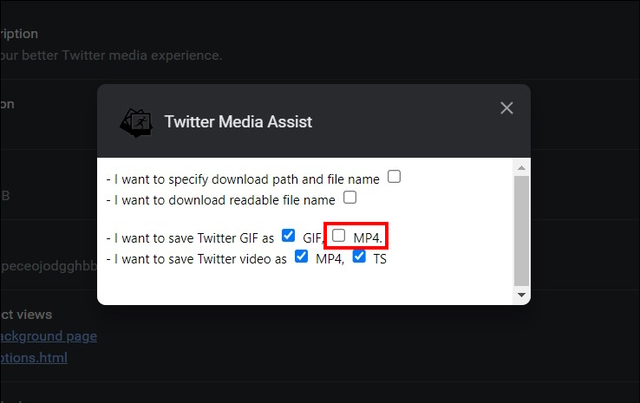
GIF-tiedostojen lataaminen Twitteristä iPhonessa
Olemme suositelleet kahta sovellusta, joiden avulla voit tallentaa GIF-tiedostoja Twitter-mobiilisovelluksesta iPhonessa. Katsotaanpa, miten nämä molemmat sovellukset toimivat:
GIFWrapped-sovelluksen käyttäminen
Jos haluat ladata GIF-kuvia Twitteristä iOS-laitteellesi, tarvitset GIFWrapped-sovelluksen. Tämän sovelluksen avulla voit suoraan ladata ja tallentaa haluamasi GIF-kuvat saumattomasti. Kuitenkin henkilökohtaisesti mielestäni kehittäjän tulisi päivittää sovelluksen käyttöliittymä, koska se näyttää melko vanhentuneelta. Seuraa kuitenkin alla olevia ohjeita nähdäksesi, miten se toimii:
Lataa GIFWrapped-sovellus (Ilmainen) iOS App Storesta. Avaa twiitti, jossa on ladattava GIF, ja napauta Jaa-kuvaketta. Napauta sitten”Kopioi linkki“ -vaihtoehtoa kopioidaksesi linkin leikepöydälle. 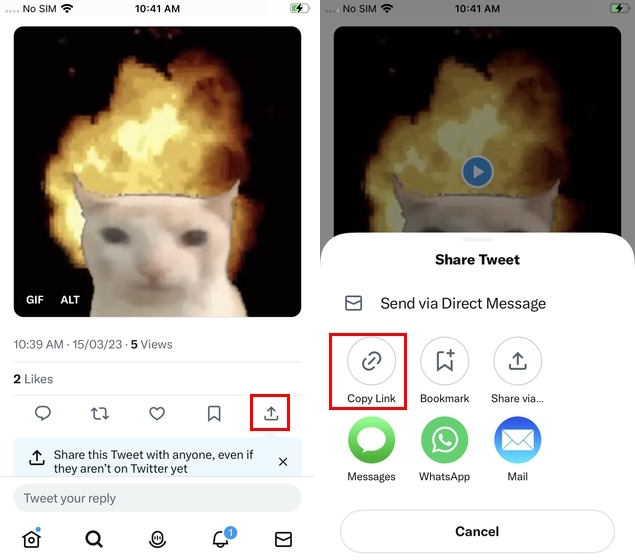 Avaa nyt GIFWrapped-sovellus ja liitä kopioitu linkki hakupalkkiin ja napauta näppäimistön hakua.
Avaa nyt GIFWrapped-sovellus ja liitä kopioitu linkki hakupalkkiin ja napauta näppäimistön hakua. 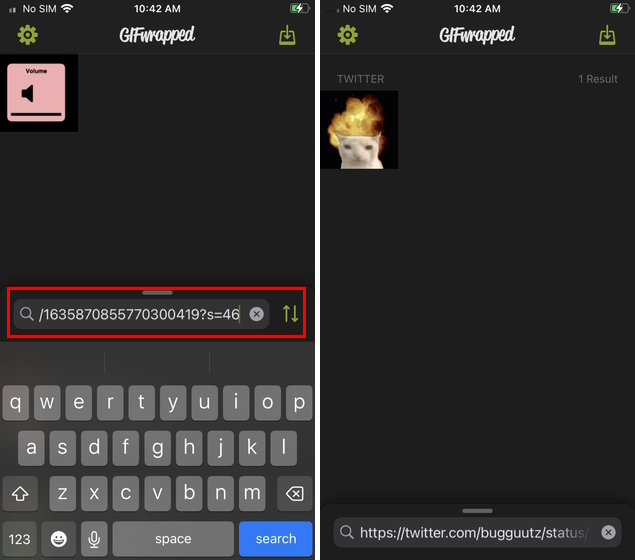 Sovellus lataa välittömästi GIF Twitteristä ja tallenna se GIFWrapped-kirjastoon puolestasi. Nyt voit helposti jakaa, kopioida ja tallentaa GIF-tiedoston iPhonesi Kuvat-sovellukseen. Voit tehdä tämän painamalla pitkään GIF-kuvaketta avataksesi asetusvalikon ja napauttamalla haluttua vaihtoehtoa.
Sovellus lataa välittömästi GIF Twitteristä ja tallenna se GIFWrapped-kirjastoon puolestasi. Nyt voit helposti jakaa, kopioida ja tallentaa GIF-tiedoston iPhonesi Kuvat-sovellukseen. Voit tehdä tämän painamalla pitkään GIF-kuvaketta avataksesi asetusvalikon ja napauttamalla haluttua vaihtoehtoa. 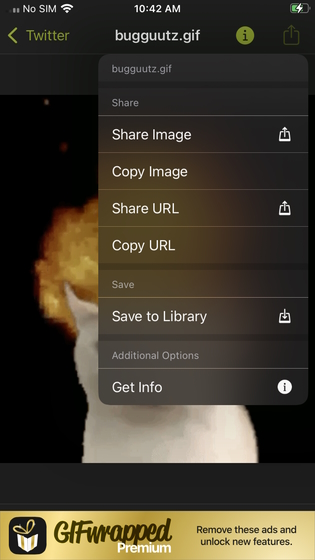
Ja voila! Olet nyt valmis lataamaan ja tallentamaan suosikki GIF-kuvasi iOS-laitteellesi. Voit käyttää niitä uudelleen missä haluat ja tehdä viestien kommentoimisesta hauskempaa.
Gifitize-sovelluksen käyttäminen
Toinen upea sovellus, jota voit kokeilla, on Gifitize. Gifitize vähentää GIFWrappedin kaksivaiheista kopiointi-ja liitätoimintoa ja antaa sinun jakaa haluamasi twiitin suoraan GIF:n kanssa sovellukseen. Henkilökohtaisesti pidän Gifitizen käyttöliittymästä, koska se on moderni verrattuna GIFWrappediin. Noudata alla mainittuja ohjeita ladataksesi GIF-tiedostoja Twitteristä Gifitizen avulla.
Asenna Gifitize-sovellus (ilmainen) iOS App Storesta. Siirry nyt Twitterin GIF-tiedostoon, jonka haluat ladata. Napsauta sitten jakokuvaketta avataksesi jakamisvalikon. 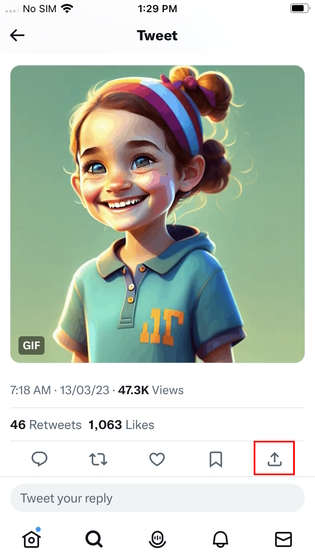 Jaa-valikossa tarvitset ensin napauta Jaa kautta-vaihtoehtoa ja valitse sitten Gifitize-sovellus. Voit etsiä sovelluksen napauttamalla”Lisää”-painiketta täällä.
Jaa-valikossa tarvitset ensin napauta Jaa kautta-vaihtoehtoa ja valitse sitten Gifitize-sovellus. Voit etsiä sovelluksen napauttamalla”Lisää”-painiketta täällä. 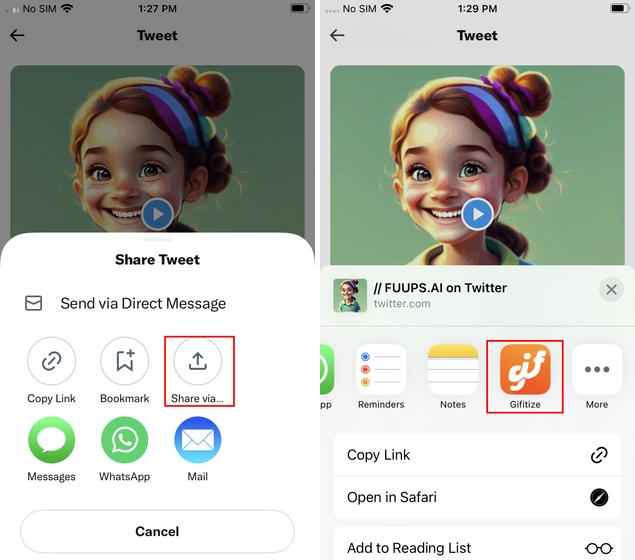 Ja siinä kaikki. Tämä tallentaa onnistuneesti GIF:n Twitteristä Gifitizeen. Huomaa, että kehote viittaa GIF-tiedostoon kuvana. Sinun ei kuitenkaan tarvitse huolehtia, sillä se tallennetaan GIF-muodossa.
Ja siinä kaikki. Tämä tallentaa onnistuneesti GIF:n Twitteristä Gifitizeen. Huomaa, että kehote viittaa GIF-tiedostoon kuvana. Sinun ei kuitenkaan tarvitse huolehtia, sillä se tallennetaan GIF-muodossa. 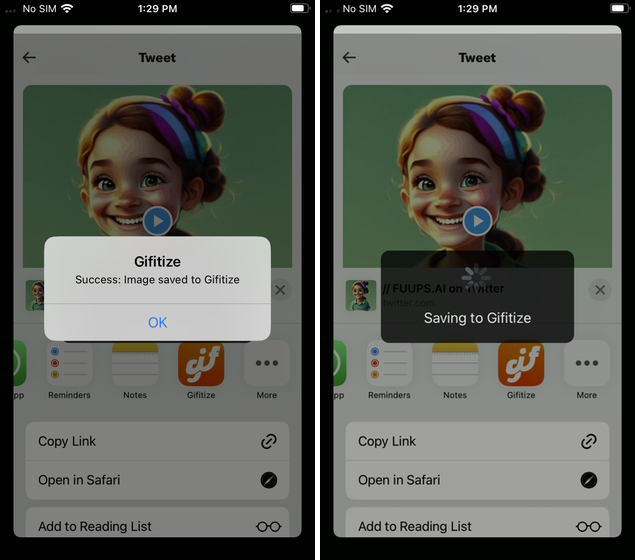 Avaa nyt Gifitize-sovellus ja siirry”Jono”-osio alhaalta siirtymispalkista. Huomaat valitun GIF:n jonossa. Lataa ja tallenna GIF iOS-laitteeseen napauttamalla tässä Lataa-painiketta.
Avaa nyt Gifitize-sovellus ja siirry”Jono”-osio alhaalta siirtymispalkista. Huomaat valitun GIF:n jonossa. Lataa ja tallenna GIF iOS-laitteeseen napauttamalla tässä Lataa-painiketta. 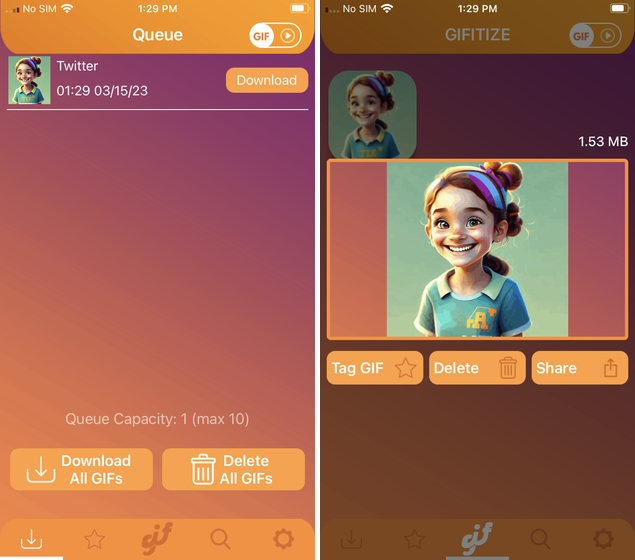
GIF-tiedostojen lataaminen Twitter Androidissa
Tweet2gif-sovelluksella
Voit ladata Twitter-GIF-tiedostoja Android-puhelimeesi käyttämällä Tweet2gif-sovellusta. Tweet2gif virtaviivaistaa haluamiesi GIF-tiedostojen tallentamista laitteellesi ja antaa sinun ladata ne suoraan joko.mp4-tai.GIF-muodossa. Vaikka sovellus toimii tarkoitetulla tavalla, käyttöliittymää ja käsittelyaikaa voitaisiin parantaa. Katsotaanpa sitten seuraavia vaiheita:
Lataa Tweet2gif-sovellus (Ilmainen) Google Play Kaupasta. Siirry sitten twiittiin, jossa on ladattava GIF, ja napauta jakamiskuvaketta. Kopioi sitten twiittilinkki”Kopioi linkki”-painikkeella. Avaa nyt Tweet2gif-sovellus ja liitä kopioitu linkki URL-tekstikenttään ja paina Lataa GIF-painiketta . Se siitä. GIF tallennetaan välittömästi valokuvakirjastoosi. Voit kuitenkin nähdä GIF:n tai jakaa sen myös Tweet2gifistä.
Vaihtoehtoisesti voit käyttää Lataa Twitter-videot – GIF-sovellusta, joka on saatavilla Google Play Kaupasta (lataa). Voit joko kopioida ja liittää twiittilinkin sovellukseen tai jakaa twiittilinkin suoraan tähän sovellukseen käyttämällä Twitterin”Jaa kautta”-vaihtoehtoa. Näet sitten GIF-ja MP4-latausvaihtoehdot ja voit valita haluamasi.
Lataa Twitter-videoita – GIF-sovelluksella on puhdas käyttöliittymä, joka on ehdottomasti parempi kuin Tweet2gif, mutta siinä on yksi tärkeä huomautus. Sovellus on täynnä mainoksia, mukaan lukien bannerimainoksia ja videomainosten ponnahdusikkunoita. Voit kuitenkin päästä eroon mainoksista vain 2,99 dollarilla, mikä on hienoa.

Avoimen lähdekoodin TwittaSave-sovelluksen käyttäminen
Jos etsit ilmaista ja avoimen lähdekoodin sovellusta ladattavaksi Twitterin GIF-tiedostot, sinun kannattaa katsoa Githubissa Emmanuel Kehinden TwittaSave. Tämän yksinkertaisen sovelluksen avulla voit tallentaa GIF-tiedostot Twitteristä Android-puhelimeesi. Voit lisätä mukautetun nimen GIF-tiedostoihisi käyttämällä tätä sovellusta. Pidän siitä, kuinka saumattomasti sovellus toimii, eikä myöskään näytä mainoksia. Aloita TwittaSaven käyttö noudattamalla näitä ohjeita:
Siirry ensin Kehinden GitHub-sivulle liitteenä olevan linkin avulla. linkki ja lataa apk ilmaiseksi. Sinun on vieritettävä alaspäin, kunnes näet Androidin apk-latauslinkin. Kun olet ladannut, asenna TwittaSave apk laitteellesi. Nyt sinun tarvitsee vain kopioida ja liittää twiitin linkki GIF-tiedostoon, jonka haluat tallentaa, ja painaa Lataa video/Gif-painiketta. Se lataa GIF-tiedoston laitteellesi sekunneissa.
Lataa suosikki GIF-tiedostosi helposti Twitteristä
Olet varma, että olet nyt oppinut parhaat tavat ladata GIF-tiedostoja Twitteristä kaikilla alustoilla, mukaan lukien Windows, Mac, Android ja iOS. Kun olet ladannut, voit jakaa ja lähettää nämä GIF-tiedostot missä tahansa, suoraan kuvagalleriasi. Joten mene eteenpäin ja aloita suosikkikuvien,-videoiden ja GIF-tiedostojen tallentaminen Twitteristä heti. Vaihtoehtoisesti voit tarkistaa 5 parasta tapaa, joilla voit tallentaa Twitter-säikeet. Jatka myös artikkeliamme, joka sisältää parhaat vinkit ja temput Twitterin käyttämiseen ja tämän sosiaalisen median alustan hyödyntämiseen. Mitä menetelmää aiot käyttää Twitterin GIF-tiedostojen lataamiseen? Kommentoi alle!
Jätä kommentti
Viime vuonna MSI julkaisi Titan GT77:n, jossa oli Intel Core i9-12900HX ja RTX 3080 Ti kannettavan tietokoneen GPU, ja se oli planeetan tehokkain pelikannettava. Se oli raskaimmista hittereista […]
iPhone 14-sarjan julkaisusta on kulunut muutama kuukausi, ja on todettu, että se on Pro-mallien vuosi. Mutta jos aiot valita röyhelöiset ammattilaiset, niin […]
Wondershare on kehittänyt parhaita ohjelmistoja ja työkaluja yksinkertaistaakseen elämäämme ja luovia pyrkimyksiämme viime vuosien ajan. Erityisesti Wondershare Filmora on saanut lukuisia tunnustuksia. Se sai Videoeditointijohtaja-palkinnon […]
